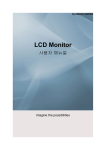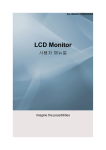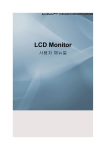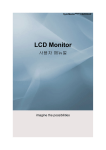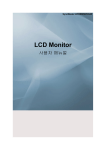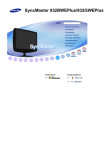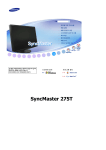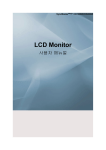Download Samsung 932BWEPLUS User Manual
Transcript
SyncMaster 932BWEPLUS
LCD Monitor
사용자 매뉴얼
안전을 위한 주의사항
표기법
참고
인체에 대한 상해나 재산상의 피해를 방지하기 위한 내용이므로 반드시 지켜서 사용하세요.
경고/주의 내용
이 표시를 무시하고 취급하면 사람이 사망하거나 중상을 입을 가능성
이 있고, 물질적 손해가 발생할 수 있다는 내용을 표시하고 있습니다.
표시의 내용
금지를 나타냅니다.
반드시 지켜야 할 것을 나타
냅니다.
분해 금지를 나타냅니다.
전원 플러그를 콘센트에서
반드시 분리할 것을 나타냅
니다.
접촉 금지를 나타냅니다.
감전 예방을 위한 접지를 나
타냅니다.
전원 관련
모니터를 장시간 사용치 않을 경우에는 절전상태(DPM)로 동작하도록 PC
를 설정하기 바랍니다.화면보호기를 동작시킬 경우는 움직이는 동화상
모드로 설정하기 바랍니다.본 이미지는 참조용으로, 경우에 따라 다를 수
있습니다.
잔상방지안내문 바로가기
손상된 전원선이나 플러그, 헐거운 콘센트는 사용하지 마세요.
•
감전, 화재가 발생할 수 있습니다.
전원선 부분을 잡아당겨 빼거나 젖은 손으로 플러그를 만지지
마세요.
•
감전, 화재가 발생할 수 있습니다.
반드시 접지가 된 콘센트에 전원 플러그를 연결하세요.
•
전기적 쇼크(감전) 및 상해를 입을 수 있습니다.
(절연1종기기에 한함.)
전원 플러그가 흔들리지 않도록 안쪽 끝까지 정확히 꽂아 주세
요.
•
접속이 불완전한 경우는 화재의 원인이 될 수 있습니다.
1
안전을 위한 주의사항
전원 플러그 및 전원선을 무리하게 구부리거나, 무거운 물건에
눌려 망가지지 않도록 하세요.
•
감전, 화재가 발생할 수 있습니다.
한 개의 콘센트에 여러 개의 연장 콘센트나, 전원 플러그를 연
결하여 사용하지 마세요.
•
화재의 위험이 있습니다.
모니터 사용 중에 전원선을 제거하지 마세요.
•
분리할 때 발생하는 전기충격으로 모니터가 손상될 수 있습니
다.
전원플러그의 핀과 접촉부에 먼지가 쌓인상태로 사용하지 마
세요.
•
전원 플러그의 핀과 접촉 부분에 먼지가 묻어 있으면 마른 천
으로 잘 닦아 주세요.
•
감전, 화재의 위험이 있습니다.
전원 플러그를 콘센트에서 분리할 때에는 반드시 플러그를 잡
고 분리해주세요.
•
감전, 화재가 발생할 수 있습니다.
전원코드는 당사에서 공급하는 정품만 사용하세요. 그리고 다
른 제품에는 사용을 하지마세요.
•
화재 감전의 요인이 될 수 있습니다.
설치 관련
일반 사용 조건이 아닌 특수한 장소†에 설치된 제품은 주변 환경의 영향
으로 심각한 품질 문제가 발생할 수 있으므로 설치 전 반드시 당사 서비
스 엔지니어에게 확인 후 설치 바랍니다.
†미세먼지가 많이 발생하는 곳, 화학물질을 사용하는 곳, 온도가 너무 높
거나 낮은 곳, 습기가 많은 곳, 장시간 연속적으로 사용하는 공항, 역 등
의 장소 등
습기 또는 먼지가 많은 곳에는 설치하지 마세요.
•
내부로 들어가면 감전, 화재의 위험이 있습니다.
제품을 이동시 떨어뜨리지 마세요.
•
고장 및 상해를 입을 수 있습니다.
장식장 또는 선반 위에 설치할 때 모니터 받침대의 앞쪽 끝부
분이 밖으로 나오지 않도록 하세요.
•
제품낙하로 인한 고장 및 상해를 입을 수 있습니다.
2
안전을 위한 주의사항
불안전한 곳이나 제품보다 작은 받침대 위에 설치하지 마세요.
•
어린이가 놀다가 건드리면 제품이 떨어져 어린이가 다칠 수 있
습니다.수평으로 안정된 곳에 설치하세요.
마루 위에 설치하지 마세요.
•
어린이가 넘어뜨릴 수 있습니다.
촛불, 모기향, 담뱃불 등을 제품 위에 올려놓거나 열기구와 가
까운 곳에 설치하지 마세요.
•
화재의 위험이 있습니다.
전원선을 열기구 근처에 근접하지 않도록 하세요.
•
전원선의 피복이 녹아서 화재, 감전의 원인이 될 수 있습니다.
책장이나 벽장 등 통풍이 나쁜 협소한 장소에 제품을 설치하지
마세요.
•
내부 온도 상승으로 인한 화재의 원인이 될 수 있습니다.
제품을 놓을 때 살며시 놓으세요.
•
고장 및 상해를 입을 수 있습니다.
제품 앞면을 바닥에 놓지 마세요.
•
TFT-LCD 표면이 손상될 수 있습니다.
벽걸이 부착 공사는 전문업체에 맡기세요.
•
비전문가에 의한 공사로 상해를 입을 수도 있습니다.
•
반드시 지정된 붙박이 장치를 사용하세요.
제품 설치시 벽면으로부터 일정거리(10 cm 이상) 이상을 두어
통풍이 잘 되도록 하세요.
•
제품 내부의 온도 상승으로 인하여 구성부품의 수명 및 성능
에 영향이 있을 수 있습니다.
제품을 포장하는 비닐 포장지는 아이들의 손이 닿지 않도록 보
관하세요.
•
포장비닐은 아이가 잘못하여 사용할 경우 질식의 우려가 있습
니다. 어린이가 가지고 놀지 못하게 하세요.
청소 및 사용
모니터 외관을 깨끗이 하시려면,
3
안전을 위한 주의사항
모니터 외관에 직접 세척제를 뿌리지 마세요.
•
직접 분사하실 경우 기구물 변색, 갈라짐, LCD 패널 면의 벗겨
짐 등이 발생할 확률이 그렇지 않을 경우에 비해 매우 높아지
게 됩니다.확률이 그렇지 않을 경우에 비해 매우 높아지게 됩
니다.
부드러운 천에 반드시 "추천 세척제"를 묻힌 후 닦아주세요.
•
부득이 당사 추천 세척제 사용이 어려울 경우에는, 사용하고
자 하는 세척제를 물과 1:10 비율로 희석하여 사용해 주시기
바랍니다.
•
당사 추천 세척제는 인터넷 홈페이지를 방문하시면 확인할 수
있습니다. http://www.sec.co.kr/monitor > 고객지원 > 제품별
FAQs > 컴퓨터 & 주변기기 (모니터) > 제목 창에 "세척"을 적
고 조회하시면 관련 내용을 보실 수가 있습니다.
전원 플러그의 핀과 접촉 부분에 먼지가 묻어 있으면 마른 천
으로 잘 닦아 주세요.
•
감전, 화재의 위험이 있습니다.
청소를 할 때에는 반드시 전원선을 빼 주세요.
•
감전, 화재의 원인이 될 수 있습니다.
제품을 청소할 때에는 전원선을 빼고 부드러운 마른 헝겊으로
닦아주세요.
•
왁스, 벤젠, 알코올, 신나, 모기약, 방향제, 윤활제, 세정제 등
의 화학약품을 사용하지 마세요.
기타
사용자 임의로 절대 분해수리, 개조하지 마세요.
•
감전, 화재의 위험이 있습니다.
•
수리가 필요할 때는 서비스센터로 연락하세요.
모니터에서 이상한 소리, 연기가 나면 즉시 전원 플러그를 빼
고 서비스센터로 연락하세요.
•
감전, 화재가 발생할 수 있습니다.
기름, 연기, 습기가 많은 곳, 물(빗물)이 튀는 곳, 차량에 설치
하지 마세요.
•
화재나 감전사고의 원인이 될 수 있습니다.
4
안전을 위한 주의사항
•
특히 눈, 비 등이 내리는 옥외나 물가에서의 사용은 가급적 삼
가세요.
떨어뜨리거나 케이스가 파손된 경우에는, 제품의 전원을 끄고
전원 플러그를 뽑은 후 서비스센터로 연락하세요.
•
그대로 사용하면 화재, 감전의 원인이 될 수 있습니다.
천둥, 번개가 치거나 집을 비우는 등 오랜 시간 사용하지 않을
때는 전원 플러그를 빼주세요.
•
이상동작으로 감전, 화재, 발생할 수 있습니다.
모니터의 전원선이나 신호케이블만 잡고 이동 및 잡아끌지 마
세요..
•
케이블 손상으로 고장 및 감전, 화재가 발생할 수 있습니다.
전원선이나 신호케이블만 잡고 모니터를 전후, 좌우로 움직이
지 마세요. .
•
케이블 손상으로 고장 및 감전, 화재가 발생할 수 있습니다.
통풍구를 커버로 덮지 마세요.
•
통풍이 되지 않으면 고장 및 화재가 발생할 수 있습니다.
모니터 위에 물이 담긴 그릇, 약품, 작은 금속류 등을 올려놓지
마세요.
•
고장 및 감전, 화재의 위험이 있습니다.
•
제품 내부에 이물질이 들어갔을 경우 전원 플러그를 빼고 서
비스센터로 연락하세요. .
가연성 스프레이, 인화성 물질 등을 제품과 가까운 곳에서 사
용하거나 보관하지 마세요.
•
인화성 물질 취급 부주의로 인한 폭발, 화재의 원인을 제공할
수 있습니다.
모니터 외부 구멍으로 쇠붙이(젓가락, 철재류) 등을 넣지 마세
요. 특히 어린이들에게 주의시켜 주세요
•
감전 및, 화재, 인체 상해를 입을 수 있습니다.
제품 통풍구나 헤드폰, A/V 단자에 젓가락, 철사, 송곳 등의 금
속물이나, 종이, 성냥 등의 불에 타기 쉬운 물건을 집어넣지 마세
요.
•
감전, 화재의 원인이 될 수 있습니다. 제품 내부에 물 또는 이
물질이 들어갔을 경우 반드시 기기 본체의 전원을 끄고 전원
플러그를 콘센트에서 뺀 후 서비스센터로 연락하세요. .
장시간 고정된 화면으로 사용시 잔상 또는 얼룩불량이 발생할
수도 있습니다.
•
모니터를 장시간 사용치 않을 경우에는 절전모드나 화면보호
기를 움직이는 동화상 모드로 설정하기 바랍니다.
5
안전을 위한 주의사항
해상도 및 주파수를 제품에 맞게 설정해서 사용하세요.
•
시력이 나빠질 수 있습니다.
모니터 화면을 너무 가까이에서 지속적으로 사용하면 시력이
나빠질 수 있습니다.
모니터를 1시간 사용 후 5분 이상 눈의 휴식을 가지세요.눈의
피로를 덜어 줍니다.
흔들리는 선반이나 경사진 장소 등 불안정한 장소 및 진동이 심
한 곳은 사용하지 마세요.
•
제품낙하로 인한 고장 및 상해를 입을 수 있습니다. 진동이 많
은 곳에서 사용하면 제품의 수명이 짧아지거나 화재의 원인이
될 수 있습니다.
모니터를 옮기는 경우에는 반드시 전원을 끄고 전원 플러그를
콘센트로부터 빼 주세요. 또한, 안테나선, 타 기기 연결선 등 외부
의 접속코드를 뺀 것을 확인한 후에 옮겨주세요.
•
전원선을 빼지 않은 상태로 옮길 경우 선이 손상되어 화재, 감
전의 원인이 될 수 있습니다.
어린이가 제품에 매달리거나 위에 올라가지 않도록 하세요.
•
제품 낙하시 고장 및 상해를 입을 수 있습니다.
제품을 오랜 시간 사용하지 않을 때에는 전원선을 빼 주세요.
•
먼지가 쌓여 발열, 발화 및 절연 열화에 의한 감전, 누전 화재
의 원인이 될 수 있습니다.
제품 위에 어린아이가 좋아하는 장난감, 과자 등 물건을 올리
지 마세요.
•
어린이가 장난감, 과자 등을 내리려고 제품에 매달리다 물건
이 떨어지거나 제품이 넘어져 다치거나 사망할 수 있습니다.
받침대 부분만 잡고 모니터를 거꾸로 들거나 이동하지 마세요.
•
제품낙하로 인한 고장 및 상해를 입을 수 있습니다.
모니터의 올바른 사용자세
6
안전을 위한 주의사항
모니터를 사용할 때 올바른 자세로 사용하세요.
•
등은 똑바로 세우세요.
•
눈과 화면과의 거리는 45~50 cm, 화면보다 조금 위
에서 내려보시고 화면은 시선의 정면으로 위치하
게 해주세요.
•
모니터는 뒤쪽으로 10~20도 정도 기울게 하고 모
니터의 화면 높이는 눈높이보다 약간 낮게 조정하
세요.
•
화면에 반사광이 생기지 않도록 각도를 조정하세
요.
•
팔은 겨드랑이와 수직이 되게 하고 손등과 수평을
유지하세요.
•
팔꿈치는 90도 각도를 유지하세요.
•
무릎은 90도 이상의 각도를 유지하면서 발 뒤꿈치
가 바닥에서 떨어지지 않고 팔이 심장보다 아래에
있도록 높이를 조정하세요.
7
제품 설명
제품의 특징
RTA 모니터란?
RTA (Response Time Accelerator)
•
액정 패널의 응답 속도를 패널자체가 갖고 있는 속도보다 빠르게 하여, 동영상 화면을 기
존보다 선명하고 자연스럽게 보여지도록 하는 기능입니다.
RTA 동 패널의 응답속도를 패널자체가 갖고 있는 속도보다 빠르게 하도록 RTA
작
기능을 동작시킵니다.
RTA 헤 패널 자체가 갖고 있는 응답 속도로 동작하도록 RTA 기능을 끕니다.
제
제품 구성
참고
구성품이 모두 들어 있는지 확인한 후 누락된 제품이 있으면 구입한 대리점으로 연락해 주
세요.
구성품 이외의 별매품을 구입하려면 서비스 센터로 연락하세요.
구성품
모니터
설명서
모니터 설치안내서
제품 보증서
케이블
D-Sub 케이블
전원선
8
사용자 설명서 및 드라이
버
제품 설명
기타
청소천
참고
제품의 특성에 따라 검은색 고광택 제품에만 제공됩니다.
별매품
DVI 케이블
참고
모델에 따라 추가되는 액세서리입니다.
각부의 명칭
앞면
9
제품 설명
MENU 버튼 [MENU/ ]
OSD 메뉴를 엽니다. 그리고 OSD 를 빠져나오거나 OSD 상위 메뉴로 되돌
아갈 때 사용됩니다.
MagicBright button [
]
MagicBright™ 란, 문서작성, 인터넷, 게임, 스포츠, 영화 등 다양한 사용자
환경에 맞는 디스플레이를 제공하기 위하여 기존 모니터보다 두 배 이상
의 밝기와 선명한 화질을 가진 모니터입니다.
모니터 전면에 있는 전용버튼을 통하여 사용자 환경에 맞는 7가지의 다른
밝기와 선명도를 쉽게 구현할 수 있습니다.
1.
사용자 조정
이 화면의 밝기와 선명도는 세밀하게 설정한 화면이지만, 사용자의 기
호에 따라 사용자 눈에 편하지 않을 수 있습니다.
이럴 경우, 메뉴설정 메뉴에 있는 밝기와 선명도를 조정해 주세요.
2.
문자 모드
문자 모드를 선택하면 문서작업 등의 환경을 위하여 일반 모니터와 같
은 수준의 밝기의 화면이 됩니다.
3.
인터넷 모드
인터넷 모드를 선택하면 인터넷(글자+그림) 환경을 위하여 문자가독
성을 유지하면서 향상된 밝기의 화면이 됩니다.
4.
게임
그래픽이 많고 전환이 빠른 게임환경에 적합한 밝기의 화면이 됩니다.
5.
스포츠
움직임이 많은 스포츠 환경에 적합한 밝기의 화면이 됩니다.
6.
영화
영화모드를 선택하면 엔터테인먼트(동영상, DVD, TV 등) 환경을 위하
여 텔레비전 수준의 뛰어난 밝기와 선명도를 가진 화면이 됩니다.
7.
자동 명암 조정
화면의 명암을 자동 조정하여 전체적으로 밝고 어두움의 균형을 맞춥
니다.
>> 동영상 보기
밝기 조정 버튼 [ ]
화면의 밝기를 조정합니다.
>> 동영상 보기
조정 버튼[
]
OSD 메뉴화면에서 메뉴이동을 하거나 값을 조정할 때 사용됩니다.
선택 버튼 [ ] / SOURCE 버튼
기능을 선택할 때 누릅니다. /
10
제품 설명
비디오 신호를 선택합니다.(아날로그/디지털)
>> 동영상 보기
AUTO 버튼
'AUTO'버튼을 누르면 자동조정이 됩니다.
>> 동영상 보기
전원 버튼 [
] / 전원 표시등
화면을 켜고 끌 때 누릅니다. /
정상 작동시 파란색 불이 켜집니다.
Note
절전기능에 대한 자세한 내용은 제품규격의 절전기능을 참조하세요. 모니
터를 장시간 사용하지 않을 때에는 전력 소비를 줄이기 위해 전원선을 뽑
아 두는 것이 좋습니다.
뒷면
참고
모니터 뒷면의 모양은 구입하신 제품에 따라 약간씩 다를 수 있습니다.
전원 연결단자 (POWER)
전원선을 연결하여 사용합니다.
DVI 연결단자 (DVI IN)
DVI 케이블로 모니터의 DVI IN 단자와 PC 의 DVI 단자를 연결하세요. (DVI
는 PC 입력 신호만 지원합니다.)
D-Sub 연결단자 (RGB IN)
D-Sub 케이블로 모니터의 RGB IN 단자와 PC 의 RGB IN 단자를 연결하세요.
도난 방지용 잠금장치
공공 장소에서도 안심하고 사용할 수 있도록 하는 도난 방지용 장치입니다.
(잠금장치의 구입은 별도로 하셔야 합니다.).
11
제품 설명
참고
케이블 연결에 대한 자세한 내용은 케이블 연결 항목을 참고하세요.
12
제품 연결 및 사용
케이블 연결
전원선을 직류 전원 장치에 연결하여 220V 또는 110V 전용 콘센트에 꽂아 사용하세요.
(전압은 자동으로 조절됩니다.)
사용하는 컴퓨터에 맞는 연결 방법을 선택하여 사용하세요.
그래픽 카드에서 D-Sub(아날로그) 출력을 사용할 경우
•
D-Sub 케이블로 모니터의 RGB IN 단자와 컴퓨터의 D-Sub 단자를 연결하세요.
[RGB IN]
그래픽 카드에서 DVI(디지털) 출력을 사용할 경우
•
DVI 케이블로 모니터의 DVI IN 단자와 컴퓨터의 DVI 단자를 연결하세요.
[DVI IN]
매킨토시를 사용할 경우
•
D-Sub 케이블로 모니터의 RGB IN 단자와 매킨토시의 D-Sub 단자를 연결하세요.
참고
컴퓨터와 연결이 끝나면 전원을 켜고 사용할 수있습니다.
13
제품 연결 및 사용
받침대 사용
스탠드 기울기
Note
0° to18°뒤로 젖혀져 화면의 각도를 조정할 수 있습니다.
14
소프트웨어 설치 및 사용
모니터 드라이버
참고
모니터 드라이버를 설치하면 해상도 및 주파수가 모니터에 맞게 설정되므로
선명한 화면에서 작업을 할 수 있습니다.
설치 드라이버는 CD 에 포함되어 함께 제공됩니다. 제공된 파일에 이상이 있
을 때는
서비스 센터나 아래에 표시된 홈페이지를 이하여 빈 디스에 다운 받으세요.
http://www.sec.co.kr/monitor (한국)
드라이버 자동 설치
1.
드라이버 설치용 CD 를 CD-ROM 드라이브에 넣으세요.
2.
"Windows"를 마우스로 클릭하세요.
3.
귀하의 모니터 모델을 모델 목록에서 선택하세요.
4.
다음과 같이 메시지 창이 보이면 "계속" → "확인"버튼을 클릭하세요.(Microsoft® Windows® XP/2000 운영체제).
참고
모니터 드라이버는 현재 MS 인증 중이며 시스템에 아무런 영향을 미치지 않습니다.
15
소프트웨어 설치 및 사용
향후 로고 인증이 완료된 드라이버는 삼성전자 홈페이지에서 받을 수 있습니다.
http://www.sec.co.kr/monitor
5.
모니터 드라이버 설치가 완료되었습니다.
드라이버 수동설치
Microsoft® Windows Vista™‚ 운영체제
1.
매뉴얼 CD 를 CD-ROM 드라이브에 넣으세요.
2.
"
3.
"개인 설정" 아이콘을 클릭하신 후 "디스플레이 설정"아이콘을 클릭하세요.
4.
"고급 설정"버튼을 클릭하세요.
5.
"모니터"탭에서굴림"속성" 버튼을 클릭하세요. 만일"속성" 란이 비활성화 되어있을 경
우 모니터 설정이 완료된 상태이므로 그냥 사용하셔도 됩니다.
(시작)" → "제어판" 을 선택 후 "모양 및 개인 설정" 아이콘을 클릭하세요.
아래와 같은 "계속하려면..." 라는 메시지 창이 보이면 "계속"버튼을 클릭하세요.
16
소프트웨어 설치 및 사용
참고
모니터 드라이버는 현재 MS 인증 중이며 시스템에 아무런 영향을 미치지 않습니다.
향후 로고 인증이 완료된 드라이버는 삼성전자 홈페이지에서 받을 수 있습니다.
http://www.sec.co.kr/monitor
6.
"드라이버" 탭에서 "드라이버 업데이트"를 선택하세요.
7.
"컴퓨터에서 드라이버 소프트웨어 찾아보기"를 선택 후"컴퓨터의 장치 드라이버 목록에
서 직접 선택"을 클릭하세요.
8.
“디스크 있음” 버튼을 클릭한 후 설치 드라이버 파일이 들어있는 폴더(예:D:\Drive)를 선
택하신 후 “확인” 버튼을 누르세요.
17
소프트웨어 설치 및 사용
9.
화면상의 모델 목록에서 귀하의 모니터 모델을 선택하시고 “다음” 버튼을 클릭하세요.
10. “닫기” → “닫기” →“확인” →“확인” 버튼을 클릭하세요.
Microsoft® Windows® XP 운영체제
1.
드라이버 설치용 CD 를 CD-ROM 드라이브에 넣으세요.
2.
"시작" → "제어판"을 선택 후 "모양 및 테마" 아이콘을 클릭하세요.
18
소프트웨어 설치 및 사용
3.
"디스플레이" 아이콘을 클릭 하신 후 "설정" 탭에서 "고급.." 버튼을 클릭하세요.
4.
"모니터" 탭에서 "속성" 버튼을 클릭하신 후 드라이버" 탭에서 "드라이버 업데이트" 버
튼을 클릭하세요.
5.
"하드웨어 업데이트 마법사" 창에서 "목록 또는.." → "다음" 버튼을 클릭하신 후 "검색
안함. 설치.." → "다음" 버튼을 클릭하세요.
6.
"디스크 있음.." 버튼을 클릭하신 후 A:\(또는, D:\Driver)폴더를 선택하신 후 "확인" 버튼
을 누르세요.
19
소프트웨어 설치 및 사용
7.
화면상의 모델 목록에서 귀하의 모니터 모델을 선택하시고 "다음" 버튼을 클릭하세요.
아래와 같은 "하드웨어 설치" 라는 메시지 창이 보이면 "계속" 버튼을 클릭하세요.
참고
모니터 드라이버는 현재 MS 인증 중이며 시스템에 아무런 영향을 미치지 않습니다.
향후 로고 인증이 완료된 드라이버는 삼성전자 홈페이지에서 받을 수 있습니다.
http://www.sec.co.kr/monitor
8.
"마침" → "닫기" → "확인" 버튼을 클릭하세요.
Microsoft® Windows® 2000 운영체제
부팅후 "디지털 서명을 찾을 수 없음" 이란 창이 화면에 보일때
20
소프트웨어 설치 및 사용
1.
"디스크 삽입" 창에서 "확인" 버튼을 누르세요.
2.
"필요한 파일" 창에서 "찾아보기" 버튼을 누르세요.
3.
A:\(또는,D:\Driver)를 선택한 후 "확인" 버튼을 누르세요.
설치 방법
1.
"시작" → "설정" → "제어판"을 선택하세요.
2.
"디스플레이" 아이콘을 더블 클릭하세요.
3.
"설정" → "고급" → "모니터"를 클릭하세요.
4.
모니터 란의 "등록 정보" 버튼을 클릭하세요.
5.
"드라이버"란 에서 "드라이버 업데이트" → "다음" 버튼을 클릭하세요.
6.
"특정한 드라이버를 선택할 수 있도록 이 장치에 적절한 드라이버 목록 표시"란을 선택
하시고 "다음" 버튼을 클릭하세요.
7.
"디스크 있음" 버튼을 클릭 하신 후 "찾아보기" 버튼을 클릭하세요.
8.
A:\(또는,D:\Driver) 로 지정 하신 후 "열기" → "확인" 버튼을 클릭하세요.
9.
화면상의 모델 목록에서 귀하의 모니터 모델을 선택하시고 "다음" → "다음" 버튼을 클
릭하세요.
10. "마침" 버튼을 누르세요.
만일 "화면상에 디지털 서명을 찾을 수 없음" 이란 창이 보이면 "예" 버튼을 클릭하시고
"마침" 버튼을 누르세요.
Microsoft® Windows®Me (Millennium) 운영체제
1.
"시작" → "설정" → "제어판"을 선택하세요.
2.
"디스플레이" 아이콘을 더블 클릭하세요.
3.
설정 탭을 선택하신 후 "고급" 버튼을 클릭하세요.
4.
모니터 탭을 선택하신 후 "변경"을 클릭하세요.
5.
"드라이버 위치 지정.."을 선택하신 후 "다음" 버튼을 클릭하세요.
6.
"특정한 드라이버를 선택할 수 있도록 이 장치에 적절한 드라이버 목록 표시"란을 선택
하시고 "다음" 버튼을 클릭하세요.
7.
"디스크 있음" 버튼을 클릭 하신 후 "찾아보기" 버튼을 클릭하세요.
8.
A:\(또는,D:\Driver) 로 지정 하신 후 "열기" → "확인" 버튼을 클릭하세요.
9.
화면상의 모델 목록에서 귀하의 모니터 모델을 선택하시고 "다음" → "다음" 버튼을 클
릭하세요.
10. "마침" 버튼을 누르세요.
Microsoft® Windows® NT
1.
"시작" → "설정" → "제어판"을 누른 다음 "디스플레이" 아이콘을 두 번 클릭하세요.
21
소프트웨어 설치 및 사용
2.
"디스플레이 등록정보" 창에서 "설정" 탭을 누른 다음 "모든 디스플레이 모드"를 클릭하
세요.
3.
사용하고자 하는 모드(해상도, 색상 , 수직주파수)를 선택한 후 "확인"을 누르세요.
참고
모든 디스플레이 모드란이 없을 경우 화면상의 해상도 및 수직주파수를 본 매뉴얼의 표준신
호모드표를 참조하여 선택하세요.
Linux 에서의 모니터 설정방법
X-Window 가 실행되기 위해서는 시스템 설정파일이라 할 수 있는 X86Config 파일을 만들어
주어야 합니다. 여러분의 모니터도 이 파일을 통해서 설정할 수 있습니다. 이 파일은 X86Config 를 실행하여 만들어 줍니다.
1.
X86Config 를 실행한 후 첫 번째 화면과 두 번째 화면에서 "Enter"를 하세요.
2.
세 번째 화면에서 마우스를 설정하는 화면이 나옵니다. 여러분의 컴퓨터에 맞게 마우스
를 설정하세요.
3.
다음은 키보드를 선택하는 화면이 나옵니다. 여러분의 키보드에 맞게 설정하세요.
4.
다음은 모니터를 설정하는 화면이 나옵니다.
5.
"드라이버 위치 지정.."을 선택하신 후 "다음" 버튼을 클릭하세요.
6.
먼저 수평주파수를 설정해야 합니다. (사용자가 직접 주파수를 입력할 수도 있습니다.)
7.
다음은 수직주파수를 설정해야 합니다. (사용자가 직접 주파수를 입력할 수도 있습니
다.)
8.
다음은 모니터 모델명을 입력하세요. 여기에 입력하는 모니터의 정보는 X-Window 의
실행에 직접 관련이 없습니다.
9.
이제 모니터 설정이 완료되었습니다. 다른 하드웨어 설정을 완료하시고 X-Window 를
실행하세요.
22
소프트웨어 설치 및 사용
Natural Color
내츄럴 컬러(Natural Color S/W) 란?
최근 컴퓨터 사용의 문제점 중 하나는 모니터에 나타나는 색상이 프린터로 출력한 색상이나
스캐너, 디지털 카메라로 읽어들인 이미지 색상과 일치하지 않는다는 점입니다. 내츄럴 컬
러 (Natural Color S/W)는 이런 문제점을 해결하기 위하여 삼성전자가 개발한 컬러운영시스
템으로, 삼성 모니터에만 사용이 가능하며 모니터의 출력 색상 조정과 모니터와 프린터간
색상일치를 제공합니다. 자세한 내용은 소프트웨어 도움말(F1)을 참조하세요.
내츄럴 컬러(Natural Color S/W)설치
삼성모니터에 포함되어 있는 CD 를 CD-ROM 드라이브에 삽입하시면 프로그램 설치 초기 화
면이 실행됩니다 . 이 초기화면에서 내츄럴 컬러 설치하기를 클릭하시면 Natural Color S/W
가 설치됩니다.
수동으로 설치하시려면 삼성모니터에 포함되어 있는 CD 를 CD-ROM 드라이브에 삽입하시
고 Window 의 [시작] 단추를 클릭한 후 [실행]을 선택합니다.
D:\color\NCProSetup.exe 입력하고 <Enter>키를 누릅니다.
(설치 CD 를 삽입한 드라이브가 D:\가 아니면 해당 드라이브를 입력하세요.)
내츄럴 컬러(Natural Color S/W)삭제
[시작]메뉴에서 [설정]/[제어판]을 선택하고, [프로그램 추가/삭제]를 두 번 클릭합니다.
23
소프트웨어 설치 및 사용
목록에서 Natural Color 를 선택한 후 [추가/삭제]단추를 클릭합니다.
MagicTune™
설치
1.
먼저 설치 CD 를 CD-ROM 에 넣으세요.
2.
MagicTune™ 설치 프로그램을 클릭합니다.
참고
메인 화면의 소프트웨어 설치를 위한 팝업 화면이 뜨지 않을 경우 CD Rom 내의 MagicTune 실행 파일로 설치 하세요.
3.
설치 언어를 선택 하고 "다음"을 클릭합니다.
4.
설치 마법사 화면이 나타나면 "다음"을 클릭합니다.
5.
"사용권 계약의 조항에 동의합니다"를 선택하고 "다음"을 클릭합니다.
6.
설치할 폴더를 선택합니다.
7.
"설치"를 클릭합니다.
8.
설치 상태 화면이 나타납니다.
9.
Click "Finish".
10. 설치가 완료되면 바탕화면에 MagicTune™ 실행 아이콘이 생성됩니다.
아이콘을 두번 클릭합니다.
컴퓨터 시스템 및 모니터 사양에 따라 MagicTune™실행 아이콘이 나타나지 않을
수 있습니다.
실행 아이콘이 나타나지 않을때는 F5 Key 를 눌러 주십시요.
설치시 제한 사항 및 문제점 (MagicTune™)
MagicTune™의 설치는 비디오 카드, 마더보드, 네트웍 환경등의 영향을 받을 수 있습니다.
시스템 요구사항
OS
•
Windows 2000
•
Windows XP Home Edition
•
Windows XP Professional
24
소프트웨어 설치 및 사용
•
Windows Vista™
MagicTune™은 Windows® 2000이상에서 사용을 권장합니다.
하드웨어
•
32MB 이상의 메모리
•
60MB 이상의 하드 디스크 공간
자세한 내용은 홈페이지 를 참고하세요.
설치 제거
MagicTune™은 Windows®"프로그램 추가/제거 옵션"을 사용해서만 제거할 수 있습니다.
MagicTune™을 제거하려면 다음 단계를 수행하십시오.
1.
시스템 트레이에서 [시작] 메뉴로 이동하고 [설정]을 선택한 다음 메뉴에서 [제어판]
을 선택합니다.
Windows® XP 의 경우 [시작] 메뉴에서 [제어판]을 선택합니다.
2.
제어판에서 [프로그램 추가/제거] 아이콘을 엽니다.
3.
[추가/제거] 창에서 아래로 스크롤한 다음 MagicTune™을 클릭하여 강조 표시합니다.
4.
[변경/제거]를 클릭하여 제거합니다.
5.
"예"를 클릭하여 MagicTune™의 제거를 시작합니다.
6.
설치 제거가 완료되었다는 대화 상자가 나타날 때까지 기다립니다.
참고
MagicTune™ 기술 지원, FAQ(질문과 대답), 소프트웨어 업그레이드 등에 대한 정보를 보려
면 당사의 웹 사이트를 방문하십시오.
25
화면 조정
직접 기능
AUTO
자동 조정 기능을 사용하여 모니터는 수신되는 비디오 신호를 자동으로 조절합니다.
미세 조정(미세 조정), 큰폭조정(주파수 조정)의 값과 위치도 자동으로 조절됩니다.
(아날로그 모드에서만 동작합니다.)
보다 정확한 자동 조정을 원하실 때에는 자동화면 조정용 패턴을 실행한 상태에서 '자동 조
정' 기능을 실행해 주세요.
자동 조정 후 화면이 깨끗하게 조정 되지 않을 경우, 자동 조정 버튼을 다시 눌러 조정합
니다.
디스플레이 등록 정보에서 해상도 설정을 변경하게 되면, 이 모니터는 스스로 자동 조정
기능을 실행합니다.
OSD 조정 잠금
OSD 잠금 설정후 AUTO 실행 시
26
화면 조정
OSD 잠금 설정 후 메뉴 실행 시
현재 설정되어진 상태를 유지하거나 타인이 재조정 할 수 없게 OSD 를 잠그는 기능입니다.
설정 : 메뉴버튼을 5초동안 누르고 있으면 OSD 조정 잠금 기능이 설정됩니다.
해제: 메뉴버튼을 5초동안 누르면 OSD 조정 잠금 기능이 해제됩니다.
27
화면 조정
MagicBright
MagicBright 버튼을 누릅니다. 다시 MagicBright 버튼을 눌러 원하는 모드를 선택합니다.
•
7가지 모드(사용자 조정/문자 모드/인터넷 모드/게임/스포츠/영화/자동 명암 조정)
밝기
화면밝기를 조정합니다.
28
화면 조정
SOURCE
비디오 신호를 선택합니다.
OSD 기능
화면
밝기
명암
색상
MagicCol- 바탕색
or
정
화질
주파수
정
OSD
메뉴 언어
설정
자동
선택
조 색상 조정
조 미세 조정
수평 위치
감마 조정
선명도
수평 위치 수직 위치
수직 위치
메뉴 투명 메뉴
도
시간
입력 화질초기화 색상
화
초기 RTA
정보 표시
화면
밝기
(MagicBright™의 자동 명암 조정 모드에서는 지원하지 않습니다.)
29
표시
화면 조정
화면의 밝기를 조정할 수있습니다.
MENU →
→
→
,
→ MENU
명암
(MagicBright™의 자동 명암 조정 모드에서는 지원하지 않습니다.)
화면의 명암을 조정합니다.
( MagicColor 의 Full 모드와 Intelligent 모드에서는 지원하지 않습니다. )
)
30
화면 조정
MENU →
→
,
→
→
,
→ MENU
색상
(MagicBright™의 자동 명암 조정 모드에서는 지원하지 않습니다.)
MagicColor
삼성전자가 독자적으로 개발한 디지탈 화질개선 신기술로 화질 변화 없이 자연색을 보다 선
명하게 표현해줍니다.
•
해제 - MagicColor 기능을 해제합니다.
•
데모 - MagicColor 동작상태와 일반적인 상태를 비교 하실 수 있습니다.
•
Full - 스킨영역을 포함한 더욱 더 선명한 화질을 보실 수 있습니다.
•
Intelligent - 스킨영역을 제외한 다른 부분의 채도를 향상 시켜줍니다.
MENU →
,
→
→
→
,
→ MENU
31
화면 조정
바탕색 조정
사용자의 기호에 따라 4가지 모드의 색상을 변경할 수 있습니다.
•
차갑게- 화면의 바탕색을 차가운 느낌으로 조정합니다.
•
표준 - 표준 바탕색입니다.
•
따뜻하게 - 화면의 바탕색을 따뜻한 느낌으로 조정합니다.
•
사용자 조정 - 사용자가 직접 조정한 화면상태로 보고자 할 때 선택합니다.
( MagicColor 의 Full 모드와 Intelligent 모드에서는 지원하지 않습니다. )
)
MENU →
,
→
→
,
→
→
32
,
→ MENU
화면 조정
색상 조정
화면의 적색, 녹색, 청색의 값을 각각 임의대로 조정합니다.
( MagicColor 의 Full 모드와 Intelligent 모드에서는 지원하지 않습니다. )
MENU →
,
→
→
,
→
→
,
→
→
,
→ MENU
감마 조정
감마 모드 조정 시 중간 명도를 가진 색의 밝기를 변경할 수 있습니다.
33
화면 조정
•
모드 1
MENU →
•
,
→
모드 2
→
,
•
→
→
모드 3
,
→ MENU
화질
주파수 조정
화면상에 수직으로 나타나는 노이즈(줄무늬)를 제거합니다.
조정을 한 후에는 화면위치가 바뀔 수 있으므로 수평 위치조정 메뉴를 사용하여 화면이 가
운데로 오도록 재조정 하세요.
(아날로그 모드에서만 동작 합니다.)
MENU →
,
→
→
→
,
→ MENU
34
화면 조정
미세 조정
화면상에 수평으로 나타나는 노이즈(줄무늬)를 제거합니다.
미세 조정으로 노이즈가 완전히 제거되지 않으면 주파수 조정을 한 다음 미세 조정을 다시
하세요.
(아날로그 모드에서만 동작 합니다.)
MENU →
,
→
→
,
→
→
선명도
35
,
→ MENU
화면 조정
화면의 윤곽을 조정합니다.
( MagicColor 의 Full 모드와 Intelligent 모드에서는 지원하지 않습니다. )
)
MENU →
,
→
→
,
→
→
,
→ MENU
수평 위치
화면의 위치를 왼쪽 또는 오른쪽으로 조정합니다.
(아날로그 모드에서만 동작 합니다.)
MENU →
,
→
→
,
→
→
36
,
→ MENU
화면 조정
수직 위치
화면의 위치를 위쪽 또는 아래쪽으로 조정합니다.
(아날로그 모드에서만 동작 합니다.)
MENU →
,
→
→
,
→
→
,
→ MENU
OSD
메뉴 언어
메뉴화면에 표시되는 언어를 선택하는 기능입니다.
37
화면 조정
•
한국어
•
English
참고
메뉴 언어 선택에서만 적용됩니다.컴퓨터의 다른 기능에는 영향을 미치지 않습니다.
MENU →
,
→
→
→
,
→ MENU
수평 위치
메뉴화면의 수평 위치를 조정합니다
MENU →
,
→
→
,
→
→
38
,
→ MENU
화면 조정
수직 위치
메뉴화면의 수직 위치를 조정합니다.
MENU →
,
→
→
,
→
→
,
→ MENU
,
→ MENU
메뉴 투명도
화면조정 메뉴의 투명도를 선택합니다.
•
해제
MENU →
•
,
→
동작
→
,
→
→
39
화면 조정
메뉴 표시 시간
일정한 시간동안 화면조정 메뉴를 조정하지 않으면 자동으로 메뉴화면이 사라집니다.
메뉴화면이 자동으로 사라지는 시간을 설정하는 기능입니다.
•
5초
MENU →
•
,
→
10 초
→
•
,
→
→
설정
자동 입력 선택
40
20 초
,
→ MENU
•
200 초
화면 조정
입력선택을 자동으로 선택 하면 입력 신호를 모니터가 자동으로 선택하고 수동으로 선택하
면 사용자가 직접 입력신호를 선택해야 합니다.
MENU →
,
→
→
,
→
→ MENU
,
→
→
화질 초기화
화질 설정을 초기화 합니다
MENU →
,
→
→
색상 초기화
41
,
→ MENU
화면 조정
색상 설정을 초기화 합니다.
MENU →
,
→
→
,
→
→
,
→
→
,
→MENU
RTA
RTA (Response Time Accelerator)
액정 패널의 응답 속도를 패널 자체가 갖고 있는 속도보다 빠르게 하여, 동영상 화면을 기존
보다 선명하고 자연스럽게 보여지도록 하는 기능입니다.
•
해제
•
해제 - 패널 자체가 갖고 있는 응답 속도로 동작하도록 RTA 기능을 끕니다.
•
모드 1 - 워드 작업이나, 인터넷 사용 등 정지 영상에 최적화된 모드입니다.
•
모드 2 - 동영상 시청 시 최적화된 모드입니다.
•
모드 1
•
모드 2
참고
•
동영상을 시청하지 않을 때는 RTA 모드1 또는 해제로 설정할 것을 권장합니다.
MENU →
,
→
→
→
,
→ MENU
42
화면 조정
정보 표시
컴퓨터 시스템에서 설정한 현재 사용중인 주파수와 해상도를 보여줍니다.
MENU →
,
→ MENU
43
문제 해결 방안
모니터 자체 진단
참고
이 모니터에는 자체 진단 기능이 있는데, 이를 통해 모니터가 제대로 작동하고 있는지 확인
해 볼 수 있습니다. 만약 모니터와 컴퓨터가 제대로 연결이 되어있는 데도 모니터 화면이 까
만 상태로 있고 전원 표시가 깜박거리면, 다음의 방법을 통해서 모니터 자체 진단을 실행하
세요.
모니터 자체 진단 방법
1.
컴퓨터와 모니터를 끄세요.
2.
비디오 케이블을 컴퓨터나 그래픽 카드에서 뽑으세요.
3.
모니터를 켜세요.
모니터가 정상적으로 작동하면, 아래의 화면이 나타납니다.
이 경우는 비디오 케이블의 연결이 끊어 지거나 손상을 입은 경우입니다.
4.
모니터를 끄고 비디오 케이블을 다시 연결한 다음, 컴퓨터와 모니터를 켜세요.
자체 진단을 하는 동안 전원 표시등은 파란색이고 패턴은 정지된 상태에서 남아 있습니
다. 만일 이런 방법으로도 모니터 화면이 까만 상태로 있으면, 비디오 조정기와 컴퓨터
를 확인해 보세요. 모니터에는 이상이 없습니다.
화면 메시지
입력 신호에 문제가 있을 경우 전원 표시등이 켜 있을지라도 화면에 메시지가 나타나거나
공백 상태입니다. 이 메시지는 모니터가 주파수 범위 밖에 있거나 신호케이블 점검을 필요
로 함을 의미합니다.
환경 영향
모니터의 위치 설정과 배치는 화질과 기타 특성에 영향을 줄 수 있습니다.
만일 확성용 스피커가 모니터 근처에 있다면 확성용 스피커는 다른공간으로 옮기세요.
라디오, 선풍기, 시계, 전화기 같은 전자제품은 최소 1m 이상 모니터로 부터 옮기세요.
알아두시면 좋습니다
모니터는 PC 에서 영상 신호를 받아 화면으로 재생하는 제품으로 만약 PC 또는 그래픽 카드
에 이상이 있을 경우에는 이상 증상이 그대로 모니터에 나타나게 되어 화면무, 색상불량, 노
44
문제 해결 방안
이즈, 입력신호 초과 등 여러가지 증상을 발생할 수 있습니다. 이러한 경우에는 어느 제품에
이상이 있는지 1차적으로 점검하시어 해당 제품을 서비스 센터에 문의 하시면 보다 신속 정
확한 서비스를 받으실 수 있습니다.
모니터 이상여부 판단
화면이 나오지 않거나 "지원하지 않는 모드입니다.","최적모드 1440 X 900 60 Hz" 메시지가 발
생할 경우 모니터의 전원을 켠 상태에서 컴퓨터 연결 케이블을 분리시켜 주세요.
"3 분 이내에 메시지 화면 또는 백색 화면이 출력되면 모니터는 정상입니다."
이 경우는 컴퓨터 본체의 이상 여부를 점검하기 바랍니다.
Check List
참고
서비스를 의뢰 하기전에, 아래의 사항을 확인해 보세요. 그래도 해결이 안될 때에는 서비스
센터나 구입처로 문의 하세요.
화면이 안 나와요.전원이 안켜져요.
Q:
전원선이 제대로 연결 되었나요?
A:
전원선을 다시 잘 연결하세요.
Q:
화면에 "케이블 연결 확인" 메시지가 나타났나요?
A:
(D-Sub 케이블을 연결한 경우)
컴퓨터 연결케이블을 다시 잘 연결해 주세요.
A:
(DVI 케이블을 연결한 경우)
케이블이 정상적으로 연결되어 있는데도 화면에 메시지가 나타난다면 모니터가 아날
로그로 선택 되어있어 메시지가 나타날 수 있습니다.
모니터 전면의 [
세요.
/ SOURCE]버튼을 눌러 모니터가 입력신호를 다시 체크하게 해주
Q:
전원이 들어오는 상태이면 컴퓨터를 다시 부팅하여 처음 화면(컴퓨터 로그인화면)이
나타나는지 확인하세요.
A:
안전모드로 부팅한 후 그래픽카드에서 주파수를 바꿔 주세요.
(표준신호모드표 참조)
처음 화면(컴퓨터 로그인화면)이 나타나지 않으면 서비스 센터로 연락하세요.
Q:
화면에 "지원하지 않는 모드입니다.", "최적모드 : 1440 X 900 60 Hz" 라는 메시지가 나
옵니까?
A:
그래픽 카드에서 나오는 신호가 모니터의 최대해상도 및 최대주파수를 넘을 경우에 발
생됩니다.
A:
최대해상도 및 주파수를 모니터 성능에 맞도록 설정해 주세요.
A:
SXGA 초과 또는 75 Hz 초과 시 "지원하지 않는 모드입니다.", "최적모드 : 1440 X 900 60
Hz"가 표시되며 85 Hz 의 경우 "지원하지 않는 모드입니다.", "최적모드 : 1440 X 900 60
Hz"가 1분간 표시 후 사라집니다.
이 1분 간 최적으로 전환하세요.
45
문제 해결 방안
(전원을 껐다 켜면 다시 표시됩니다.)
Q:
화면에 영상이 나타나지 않으며 전원표시등이 1초 간격으로 깜빡입니까?
A:
절전 기능이 동작하고 있는 상태입니다.
A:
마우스와 키보드의 아무 버튼을 누르면 다시 화면이 켜집니다.
A:
그래도 안되면 모니터 전면의 [
/ SOURCE]버튼을 한 번 누른 후 다시 마우스를 움
직이거나 키보드를 조작해 보세요
Q:
DVI 케이블을 사용하여 연결되었나요?
A:
DVI 케이블이 연결되지 않은 상태에서 컴퓨터를 부팅한 후 연결하거나, 컴퓨터를 사
용하던 중 DVI 케이블을 분리했다가 다시 연결하면 일부 그래픽카드에서는 비디오 신
호를 출력하지 않아 화면이 안 나올 수 있습니다.
DVI 케이블을 연결한 상태에서 컴퓨터를 다시 부팅 해주세요.
조정화면이 안 나와요.
Q:
화면조정 내용을 해제 했나요?
A:
[MENU /
] 버튼을 5초 이상 눌러 해제 하세요.
색상이 이상해요.흑백으로 나타나요.
Q:
화면전체가 셀로판 종이를 통해 보이는 것 처럼 한가지 색상으로 보이나요?
A:
컴퓨터 연결케이블을 다시 잘 연결해주세요.
컴퓨터의 그래픽 카드를 다시 확실하게 끼워주세요.
Q:
프로그램 실행 후 프로그램간의 충돌로 인해 색상이 이상해졌나요?
A:
컴퓨터를 다시 부팅하세요.
Q:
그래픽 카드가 제대로 설정 되어있나요?
A:
그래픽 카드 사용설명서를 참조하여 맞게 설정하세요.
갑자기 화면 위치가 바뀌거나 안쪽으로 치우쳐요.
Q:
그래픽 카드나 드라이버를 바꿨나요?
A:
화면조정을 참조하여 위치나 모양을 다시 조정하세요
Q:
해상도나 주파수를 모니터에 맞게 바꿨나요?
A:
그래픽 카드에서 해상도나 주파수를 맞춰주세요.
(표준신호모드표 참조)
Q:
그래픽 카드가 제대로 설정 되어있나요?
A:
그래픽 카드 사용설명서를 참조하여 맞게 설정하세요.
초점이 흐려요.
Q:
해상도나 주파수를 모니터에 맞게 바꿨나요?
A:
그래픽 카드에서 해상도나 주파수를 맞춰주세요.
46
문제 해결 방안
(표준신호모드표 참조)
LED 가 깜빡이고 화면이 나타나지 않아요.
Q:
메뉴화면의 Display Mode 확인시 주파수가 적정한가요?
A:
그래픽 카드 사용설명서와 표준신호모드표를 참조하여 주파수를 알맞게 맞춰 주세요.
(제품에 따라 해상도별 최대 주파수에 차이가 생길 수 있습니다.)
색상이 16색으로만 나와요. 그래픽 카드를바꾼 후 이전의 색상과 달라졌어요.
Q:
윈도의 색상 설정이 제대로 되어 있나요?
A:
Windows ME/XP/2000 : 제어판 → 디스플레이→설정에서 색상을 다시 설정하세요.
Q:
그래픽 카드가 정확하게 설정되었나요?
A:
그래픽 카드의 드라이버에 맞게 다시 설정하세요.
모니터를 연결한 후 '알수 없는 모니터, Plug&Play(VESA DDC) 모니터를 찾
았습니다.'라는 문구가 나타나요.
Q:
모니터 드라이버를 설치했나요?
A:
드라이버 설치를 참조하여 모니터 드라이버를 설치하세요.
Q:
그래픽 카드 사용설명서를 참조하여 Plug&Play(VESA DDC) 기능을 모두 지원하는지
확인하세요.
A:
드라이버 설치를 참조하여 모니터 드라이버를 설치하세요.
MagicTune™ 이 정상 동작하지 않을 경우 확인해 주세요.
Q:
MagicTune™ 은 윈도 계열의 OS 에서 "플러그 앤 플레이" 지원 가능한 PC(VGA)에서만
동작 가능합니다.
A:
* 지원 가능 여부 확인방법 (XP 기준) ;
제어판 → 성능 및 유지관리 → 시스템 → 하드웨어 → 장치관리자 → 모니터 → "플러
그 앤 플레이" 제거 후 새로운 하드웨어를 찾기하여 "플러그 앤 플레이" 를 찾으면 사
용 가능한 PC 입니다.
A:
MagicTune™ 은 모니터에 부가적으로 제공하는 소프트웨어 입니다.
일부 그래픽 카드의 호환성에 문제가 있을 수 있으며, 문제가 있을 경우 홈페이지를 방
문하시어 호환가능한 그래픽 카드 리스트를 확인바랍니다.
http://www.sec.co.kr/monitor
MagicTune™ 프로그램이 정상적으로 동작하지 않아요.
Q:
PC 또는 그래픽카드를 변경 하셨나요?
A:
최신 버전의 프로그램을 내려받기 하세요. 프로그램은 당사 홈페이지에서 받으실 수
있습니다.
http://www.sec.co.kr/monitor
Q:
프로그램 설치 하셨나요?
47
문제 해결 방안
A:
처음 프로그램을 설치 한 후 재부팅을 하세요. 기존의 프로그램이 있는 경우 기존 프
로그램을 제거하고 재부팅 한 후 프로그램을 설치하세요. 설치 후 재부팅 하세요.
참고
MagicTune™ MAC(매킨토시) 프로그램은 당사 홈페이지에서 내려받으실 수 있습니다.
고장 발생시 아래와 같이 확인해 보세요.
컴퓨터 연결 케이블 및 전원선이 잘 연결되어 있는지 확인하세요.
컴퓨터 부팅시 비프음이 3번 이상 울리는지 확인하세요.
("삐삐" 하는 소리가 3번 이상 울리면 컴퓨터 본체를 서비스 받으시기 바랍니다.)
신규 그래픽 카드를 설치하거나 PC 를 조립하셨다면 어댑터(비디오) 드라이버 및 모니터 드
라이버를 설치하셨는지 확인하세요.
비디오 화면 주사율이 56 Hz ~ 75 Hz 로 설정 되어 있는지 확인하세요.
(단, 최대 해상도를 사용시에는 75 Hz 를 넘지 않게 주의하세요)
설정이 잘 안된다면 부팅후 "제어판 →시스템 →장치관리자"의 디스플레이 어댑터를 제거
후 재부팅하여 어댑터(비디오) 드라이버를 다시 설치 하기 바랍니다.
참고
계속 문제가 발생 할 때에는 서비스 센터로 연락하세요.
의문 사항
Q:
주파수는 어떻게 바꾸나요?
A:
주파수는 그래픽 카드에서 바꿔야 합니다.
A:
일부 그래픽 카드는 드라이버 버전에 따라 지원이 안될 수 있으니 새로운 버전으로 다
시 설정한 후 주파수를 바꿔 주세요.
(자세한 조정 방법은 컴퓨터나 그래픽 카드 설명서를 참조하세요.)
Q:
해상도는 어떻게 바꾸나요?
A:
Windows XP : 제어판 → 모양 및 테마 → 디스플레이→ 설정에서 해상도를 바꾸세요.
A:
Windows ME/2000 : 제어판 → 디스플레이 → 설정에서 해상도를 바꾸세요.
기타 자세한 설정방법은 그래픽 카드 회사로 문의하세요.
Q:
절전 기능은 어떻게 설정하나요?
A:
Windows XP : 제어판 → 모양 및 테마 → 디스플레이 → 화면보호기 설정이나 컴퓨터
의 BIOS SETUP 에서 설정하세요.
A:
Windows ME/2000 : 제어판 → 디스플레이 → 화면보호기 설정이나 컴퓨터의 BIOS SETUP 에서 설정하세요.
윈도/컴퓨터 사용설명서 참조
Q:
외관/LCD 패널을 닦을 땐 어떻게 하나요?
A:
전원선을 뺀 후 부드러운 헝겊에 추천 세척제나 물을 묻혀 닦아 주세요.
48
문제 해결 방안
단, LCD 패널에 추천 세척제의 찌꺼기가 남거나 긁히지 않도록 하고, 외관 틈새로 물
기가 스며들지 않도록 주의하세요.
49
제품규격
제품사양
제품사양
모델명
SyncMaster 932BWEPLUS
규격모델명
GH19WS
LCD 패널
크기
19 와이드 형 (48 cm 화면)
디스플레이 면적
408.24 mm (H) X 255.15 mm (V)
픽셀 피치
0.2835 mm (H) X 0.2835 mm (V)
동기
수평주파수
30~81 kHz
수직주파수
56~75 Hz
컬러
8비트 컬러(16.7M 컬러)
해상도
최적 해상도
1440 X 900 @ 60 Hz
최대 해상도
1440 X 900 @ 75 Hz
입력 신호, 터미네이터시
RGB 아날로그, DVI(Digital Visual Interface) 호환 디지털 RGB
0.7 Vp-p ± 5 %
TTL 레벨(V high ≥ 2.0 V, V low ≤ 0.8 V)
최대픽셀 클럭
137MHz (아날로그, 디지털)
전원전압
AC 100 - 240 V~ (+/- 10 %), 50/60 Hz ± 3 Hz
컴퓨터 연결장치
15핀 D-sub 케이블 분리형
DVI-D to DVI-D 케이블 분리형
치수 (폭 x 높이 x 깊이)/¼´×‘
449 x 374 x 199 mm, 4.1 kg
환경 조건
동작
온도 : 10°C ~ 40°C (50°F ~ 104°F)
습도 : 10 % ~ 80 %, 비액화
50
제품규격
환경 조건
저장
온도 : -20°C ~ 45°C (-4°F ~ 113°F)
습도 : 5 % ~ 95 %, 비액화
플러그 앤 플레이 기능
이 모니터는 어떠한 플러그 앤 플레이 호환 시스템에도 설치할 수 있습니다. 모니
터와 컴퓨터 시스템의 상호 데이터 교환으로 모니터 설정을 최적화하도록 합니다.
원한다면 사용자가 다른 설정을 선택할 수 있지만 대부분의 경우 모니터 설치는
자동으로 이루어집니다.
패널 도트 관련
본 제품의 LCD 패널은 제조 공정상의 기술적인 한계로 인하여 1ppm(백만분 1) 정
도의 픽셀이 밝게 보이거나 어둡게 보일 수 있으며, 이것은 제품의 성능에 영향을
주지 않습니다.
LCD 패널의 형별 Sub Pixel 수: 19형 와이드 형 (48 cm 화면) : 3,888,000 개 입니
다.
참고
위의 규격내용은 성능개선을 위해 예고없이 변경될 수 있습니다.
B 급 기기(가정용 정보통신기기)
이 기기는 가정용으로 전자파 적합 등록을 한 기기로서 주거 지역에서는 물론 모든 지역에
서 사용할 수 있습니다.(B 급 기기는 A 급 기기보다 전자파 방출이 적은 등급의 기기입니다.)
절전 기능
이 모니터는 절전 기능이 있어 일정시간동안 사용하지 않으면 잠시 후 화면이 꺼지고 전원
표시등 색상도 바뀌면서 절전모드를 표시하여 전력소모를 줄여 줍니다. 절전 기능 동작시에
는 전원이 꺼진 상태가 아니며, 마우스나 키보드의 아무 버튼을 누르면 다시 화면이 켜집니
다. 단, 절전 기능이 있는 컴퓨터와 연결하여 사용해야 동작합니다.
절전 기능
정상동작
절전모드
전원끔 EPA/ENERGY
2000
전원 표시등 색상
파란색
파란색 깜빡임
꺼짐
소비전력
42 w 미만
1 w 미만
0.5 w 미만
참고
전원차단 스위치가 없는 경우는 전원선을 분리해야만 소비전력이 "0" Watt 가 됩
니다.
이 모니터는 ENERGY STAR� 규격 및 ENERGY2000 규
격을 만족합니다.
표준신호모드표
컴퓨터에서 전달되는 신호가 다음의 표준신호모드와 같으면 화면을 자동으로 조정해 줍니
다.단, 컴퓨터에서 전달되는 신호가 표준신호모드와 다르면 화면이 안 나오거나 전원 표시
51
제품규격
등만 켜질 수 있으므로 그래픽 카드 사용설명서를 참조하여 아래의 표와 같이 조정해 주세
요.
해상도
수평 주파수 수직 주파수
(kHz)
(Hz)
클럭주파수
(MHz)
극성(수평/수
직) (H/V)
IBM, 640 x 350
31.469
70.086
25.175
+/-
IBM, 640 x 480
31.469
59.940
25.175
-/-
IBM, 720 x 400
31.469
70.087
28.322
-/+
MAC, 640 x 480
35.000
66.667
30.240
-/-
MAC, 832 x 624
49.726
74.551
57.284
-/-
MAC, 1152 x 870
68.681
75.062
100.000
-/-
VESA, 640 x 480
37.861
72.809
31.500
-/-
VESA, 640 x 480
37.500
75.000
31.500
-/-
VESA, 800 x 600
35.156
56.250
36.000
+/+
VESA, 800 x 600
37.879
60.317
40.000
+/+
VESA, 800 x 600
48.077
72.188
50.000
+/+
VESA, 800 x 600
46.875
75.000
49.500
+/+
VESA, 1024 x 768
48.363
60.004
65.000
-/-
VESA, 1024 x 768
56.476
70.069
75.000
-/-
VESA, 1024 x 768
60.023
75.029
78.750
+/+
VESA, 1152 x 864
67.500
75.000
108.000
+/+
VESA, 1280 X 960
60.000
60.000
108.000
+/+
VESA, 1280 X 1024
79.976
75.025
135.000
+/+
VESA, 1440 X 900
55.935
59.887
106.500
-/+
VESA, 1440 X 900
70.635
74.984
136.750
-/+
수평주파수
화면의 좌측에서 우측 끝까지 가로선 한개의 Line 을
주사하는 데 걸리는 시간을 수평주기라 하고 이의 역
수를 수평주파수라고 합니다.단위는 kHz 로 나타냅
니다.
수직주파수
모니터 화면을 소비자가 보게 하기 위해 형광등처럼
1초에 같은 화면을 수십번 반복하여 나타내어야 하
는데 이 정도를 수직주파수라고 하며, 다른말로 Refresh Rate 라고도 하며 단위는 Hz 로 나타냅니다.
52
서비스 안내 및 기타
서비스 센터 안내
삼성전자 서비스는 고객의 입장에서 한번 더 생각하고 확실한 기술과 따뜻한 인간
미, 완벽한 고객시스템을 바탕으로 최상의 서비스를 제공해 드리고자 항상 연구하
고 있으며 고객의 생활속에 가족과 같이 함께하는 회사가 되겠습니다.
참고
제품의 모델명, 고장상태, 연락처를 정확히 알려 주시면 고객 여러분의 궁금점에 대하여 신
속한 서비스를 제공하겠습니다.
전화 번호와 주소는 예고 없이 변경 될 수 있습니다.
서비스센터 대표전화
•
전국 어디서나 1588-3366
고객상담실
•
02-541-3000
•
080-022-3000
인터넷 홈페이지
•
http://www.sec.co.kr/monitor
서비스센터 홈페이지
고객이 직접 원하는 날짜와 시간에 서비스 접수 및 실시간 사이버 상담이 가능한
사이버 서비스 센터를 운영하고 있습니다.
•
http://www.samsungsvc.co.kr
한국서비스 품질 우수기업 마크
사후봉사가 우수한 기업에 국가기관인 산업자원부
기술표준원이 품질을 보증하는 인증 마크
최적 화면 정보
최상의 화질을 즐기시기 위해서 컴퓨터의 제어판에서 해상도 및 화면 주사율
(리프레쉬)을 아래와 같이 맞춰 주세요. TFT-LCD 는 최적 해상도가 아닐 경우 화
질이 고르지 못하게 나타날 수 있습니다.
•
해상도 : 1440 X 900
•
수직 주파수 (리프레쉬) : 60 Hz
53
서비스 안내 및 기타
본 제품의 LCD Panel 은 제조 공정상의 기술적인 한계로 인하여 1ppm(백만분
1) 정도의 픽셀이 밝게 보이거나 어둡게 보일 수 있으며, 이것은 제품의 성능에 영
향을 주지않습니다.
•
LCD Panel 의 형별 Sub Pixel 수: 19형(48 cm 화면): 3,888,000개
모니터를 청소하실 때에는 부드러운 마른 천에, 소량의 권장 세척제를 묻혀 닦
아 주세요.액정 표시부의 경우에는 힘을 주지 말고 가볍게 문지르세요.과도한 힘
이 가해질 경우 얼룩이 생길 수 있습니다.
화질이 만족스럽지 않을 때는 "자동 조정" 기능을 실행 시키시면 보다 좋은 화
질을 구현할 수 있습니다. 자동 조정 후에도 노이즈가 발생할 경우 주파수조정 및
미세조정을 하기 바랍니다.
장시간 고정된 화면으로 사용시 잔상 또는 얼룩불량이 발생할 수도 있습니다.
•
모니터를 장시간 사용치 않을 경우에는 절전모드나 화면보호기를 움직이는 동
화상 모드로 설정하기 바랍니다.
TFT-LCD 모니터는 CDT 모니터와는 다르게, 판넬 특성 문제로 형별로 최적의
화질을 구현할 수 있는 해상도가 한가지 해상도로 지정되어 있습니다. 따라서 형
별로 지정된 최적해상도 이외의 해상도에서는 최적해상도에 비해서 다소간 화질
이 떨어질 수 있으므로 가급적 최적해상도로 설정하여 사용하기 바랍니다.
제품 정보(잔상 방지 안내문)
LCD 와 TV 에서는 특히 정지 화면을 장시간 보여준 다음에 다른 장면으로 바뀔 때 잔상이
나타날 수 있습니다.
본 안내서는 LCD 제품에서 잔상이 나타나지 않도록 제품을 정확하게 사용하는 방법을 알려
드립니다.
보증서
본 내용으로 인한 불량 발생은 보증서에 의해 보호 받지 못합니다.
잔상이란 무엇인가?
LCD 패널이 정상적으로 작동하는 동안에는 픽셀 잔상이 발생하지 않습니다. 그러
나 동일한 장면을 오랫동안 표시하는 경우에는 액정을 둘러싼 2개의 전극 사이에
있는 전압 차가 점점 커집니다. 이로 인해 액정이 디스플레이의 특정 부분에 모이
게 될 수 있습니다. 그렇게 되면 새로운 화면으로 바뀔 때 이전 화면이 남아 있게
됩니다. LCD 를 비롯하여 모든 디스플레이 제품에는 잔상이 나타나게 마련입니다.
잔상은 제품 결함이 아닙니다.
LCD 를 잔상에서 보호하려면 아래 지침을 따라 주십시오.
전원 끄기, 화면 보호기, 절전 모드
예)
•
•
정지된 패턴을 이용할 때에는 전원을 꺼주십시오.
•
20시간 사용 후에는 4시간 동안 전원을 꺼주십시오.
•
12시간 사용 후에는 2시간 동안 전원을 꺼주십시오.
되도록 화면 보호기를 이용해 주십시오.
54
서비스 안내 및 기타
•
•
단색이나 움직이는 이미지로 제작된 화면 보호기가 좋습니다.
디스플레이 등록정보 전원 구성표에서 모니터 설정을 전원 끄기로 하십시오.
특정 용도에 대한 권고 사항
예) 공항, 환승역, 주식시장, 은행, 통제 시스템
•
아래 디스플레이 시스템 프로그램의 설정을 따르는 것이 좋습니다.
정보에 로고나 움직이는 이미지 함께 표시.
예) 주기: 1시간 동안 정보 표시한 다음 1분 동안 로고 또는 동영상 표시
주기적으로 색상 정보 변경(2가지 다른 색상 사용)
예) 2가지 색상으로 30분마다 색상 정보 교체
휘도 차가 큰 문자 색과 배경색을 함께 배치하지 말도록 하십시오.
잔상을 쉽게 일으키는 회색 계열 색상의 사용을 피하십시오.
•
휘도 차가 큰 색상(흑백, 회색)은 피하십시오.
예)
•
권장 설정: 휘도 차가 적은 밝은 색상
•
30분마다 문자 색과 배경색을 바꾸십시오.
예)
•
움직임과 함께 30분마다 문자를 바꾸십시오.
예)
55
서비스 안내 및 기타
모니터를 잔상에서 보호하는 가장 좋은 방법은 컴퓨터나 시스템을 사용하고
있지 않을 때 화면 보호기가 작동하도록 설정하는 것입니다.
정상 조건에서 LCD 패널을 작동하면 잔상이 발생하지 않을 수도 있습니다.
정상 조건은 화면 패턴이 지속적으로 바뀌는 것으로 정의됩니다. 고정된 패턴으로
장시간(12시간 이상) LCD 패널을 작동하면, 두 전극 사이에 약간의 전압 차가 생
길 수 있으며 이 전압 차에 의해 픽셀 안에서 액정(LC)이 움직입니다. 전극의 전압
차는 시간의 흐름과 함께 점점 커지고 이에 따라 액정이 기울어집니다. 그러면 패
턴이 바뀔 때 이전 화면이 보일 수 있습니다.
이를 방지하려면 축적된 전압 차를 줄여야 합니다.
56
서비스 안내 및 기타
본 LCD 모니터는 ISO13406-2 Pixel fault Class II 를 준수합니다.
57
부가 정보
고객 등록
Magic
고객등록과 함께 SyncMaster
의 영원한 고객으로 모시겠습니다.
고객의 소리를 겸허하게 받아들여 더욱 좋은 모니터를 만들어 고객 만족을 드리겠습니다.
향후 개발되는 신제품 또는 신기술에 대한 정보를 드리겠습니다.
향후 당사 인터넷 이벤트에 우선적으로 참여할 수 있습니다.
참고
제품 Box 나 모니터 뒷면에 부착되어 있는 제조번호를 www.sec.co.kr/monitor 에 접속 후,모
델명과 함께 기재해 주시면 매월 추첨을 통해 푸짐한 상품을 제공해 드리겠습니다.
온라인 고객등록은 이렇게...
www.sec.co.kr/monitor 접속한후 회원가입을 먼저 하세요.
메인페이지의 온라인 고객등록카드 작성(제품명, 제품번호)시 정확하게 기재바랍니다.
매월 추첨을 통해 푸짐한 상품과 삼성 SyncMasterMagic 의 정보를 제공 받으실 수 있습니다.
참고
본 고객등록을 위해서는 먼저 인터넷이 연결되어 있어야 합니다.
인터넷 연결에 대한 문의 사항은 컴퓨터 제조사에 문의하기 바랍니다.
재활용 정보
참고
환경보호 및 자원 재활용을 위해 폐 전자제품은 다음과 같이 처리하셔야 합니다.
무료 처리
삼성전자 대리점으로 부터 제품을 새로 구입하고 기존 제품을 버리고자 하는 경우, 신제품
배달시 무료로 처리해 드립니다.
유료 처리
신규 제품 구입 없이 기존에 사용하던 제품을 버리고자 하는 경우, 관할 동사무소에 연락하
시어 처리하시면 됩니다.
58
부가 정보
삼성전자의 [녹색경영]
삼성전자는 1992년 6월 환경 경영 체제 구축을 통해 환경
오염 사고를 예방하고, 지속적인 개선을 위한 '환경방
침'을 발표한 데 이어 1996년 5월 [녹색경영]을 선언하였
습니다.
삼성전자의 녹색경영은 환경, 안전, 보건을 기업 경영 활
동의 핵심요소로 인식하고 이를 적극 추진함으로써 인류
의 풍요로운 삶의 구현과 지구환경 보전에 동참하겠다는
의지의 표현입니다.
용어설명 및 기타
용어 설명
도트피치(Dot Pitch)
모니터와 화면은 빨강, 초록, 파란색을 표현하는 점들로 구
성되어 있으며 점 사이의 거리가 가까울수록 선명하고 해상
도가 높습니다. 같은 색이면서도 가장 가까운 점 사이의 거
리를 도트피치라고 하며, 단위는 mm 입니다.
수직 주파수
모니터 화면을 소비자가 보게 하기 위해 형광등처럼 1초에
같은 화면을 수십 번 반복해 나타내어야 합니다. 1초에 화
면을 반복하여 나타내는 정도를 수직 주파수 또는 Refresh
Rate 라고도 하며, 단위는 Hz 로 나타냅니다.
예: 같은 빛을 1초에 60번 반복해 나타내는 것을 60 Hz 라고
합니다.
수평 주파수
화면의 좌측에서 우측 끝까지 가로선 한 개의 Line 을 주사
하는 데 걸리는 시간을 수평주기라 하고 이의 역수를 수평
주파수라고 합니다. 단위는 kHz 로 나타냅니다.
넌인터레이스(Non-interlace)
방식과 인터레이스(Interlace)
방식
화면의 맨 처음부터 마지막까지 가로선을 순서대로 나타내
는 것을 넌인터레이스방식(순차주사), 처음 화면은 홀수선,
다음 화면은 짝수선을 나타내는 방식을 인터레이스방식(비
월주사)이라고 합니다. 넌인터레이스방식은 화면을 선명하
게 나타내 줄 수 있어 대부분 모니터에서 사용하고, 인터레
이스방식은 TV 에서 사용하는 방식과 같습니다.
59
부가 정보
플러그 앤 플레이(Plug &
Play)
모니터와 컴퓨터가 서로 자동으로 정보를 교환하여 소비자
에게 가장 좋은 모니터 화면으로 설정해 주는 기능입니다.
모니터는 플러그 앤 플레이 기능을 위해 국제 표준 VESA
DDC 방식을 따르고 있습니다.
해상도
화면을 구성하는 가로점과 세로점의 개수를 해상도라고 하
여 화면의 세밀한 정도를 나타냅니다. 해상도가 클수록 화
면에 많은 정보를 나타낼 수 있어 한번에 여러개의 작업을
할 때 사용하면 편리합니다.
예: 해상도가 1440 X 900 일 경우 가로 1440개의 점(수평해
상도)과 세로 900개의 선(수직해상도)으로 이루어집니다.
의학적 요구사항
분류
UL 2601-1/1EC 60601-1 에 따라서, 제품은 지속적인 의무 등
급 I 장비로 분류되고, 그것은 액체가 들어오는 것을 막지 못
합니다. 제품은 공기를 가진 또는 산소를 가진 또는 질소 산
화물을 가진 가연성의 마취제 혼합물 앞에서는 사용하기가
적당하지 않습니다.
EMC
이 장비는 테스트를 받아왔고 IEC 601-1-2:1994 의 의학장치
에 대한 제한을 수용하는 것으로 알려져 왔습니다. 이들 제
한들은 특유한 의학적 설치에 있어 유해한 전파방해에 대비
하여 적절한 보호를 할 수 있도록 디자인되어 있습니다. 이
장비는 무선 주파수 에너지를 발생시키고, 사용하고, 발산
시킬 수 있습니다. 그리고 지침서에 따라서 사용되고 설치
되지 않는다면, 가까이에 있는 다른 장치들에 유해한 전파
방해가 일어날 수도 있습니다. 그러나 전파방해가 특별한
설치에서 일어나지 않을 것이라는 것에 대한 보장은 없습니
다. 이 장비가 다른 장치에 유해한 전파방해의 원인이 된다
면, 그리고 그것이 장비를 켜고 끄는데 결정되어 질 수 있다
면, 사용자는 다음 방법의 하나 또는 그 이상으로 전파방해
를 바로 잡을 수 있도록 해 줍니다.
Video In / RS 232 / Video Out
•
수신장치를 새로운 방향으로 또는 새로운 위치로 바꾸
세요.
•
장비 사이의 간격을 더 띄우세요.
•
장비를 다른 장치(들)에 연결되어 있는 것으로부터 다른
회선의 코드에 연결하세요.
•
도움이 필요하면 제조업자 또는 현장 서비스 기술자에
게 문의하세요.
아날로그와 디지털 인터페이스에 연결된 부수 장비는 각각
의 IEC 표준 (예를 들어, 의학 장비에 대한 IEC 601-1 과 데
이터 진행 장비에 대한 IEC 950)에 인증되어져야만 합니다.
더욱이 모든 구성들은 시스템 표준인 IEC 601-1-1 에 따라야
60
부가 정보
합니다. 부수적인 장비에 신호입력 또는 신호 출력 부분에
연결하는 모든 사람들이 의학 시스템을 배열하고, 그러므로
그 시스템이 시스템 표준인 IEC 601-1-1 의 요구사항 들을 따
르는데 책임이 있습니다. 의문점이 있으시면 기술적 서비스
과 또는 여러분들의 지방 대리인에게 문의하십시오.
운송과 보관 제한:
온도 범위 : -40°C 에서 +70°C
상대적인 습도 : 농축이 없는 10 - 95 %,
저작권
본 설명서에 있는 내용은 성능 개선을 위해 사전 예고 없이 변경될 수 있습니다.
ⓒ2008 삼성전자주식회사
본 설명서의 저작권은 삼성전자(주)에 있습니다.
삼성전자(주)의 사전 허가 없이 설명서 내용의 일부 또는 전부를 무단 사용하거나 복제하는
것은 금지되어 있습니다.
SAMSUNG 로고와 SyncMasterMagic 는 삼성전자(주)의 등록상표입니다.
Microsoft, Windows 그리고 Windows NT 는 Microsoft(주)의 등록상표입니다.
VESA, DPM 그리고 DDC 는 Video Electronics Standard Association 의 등록상표입니다.
ENERGY STAR 명(名)과 로고는 미연방 환경보호협회(U.S. Environmental Protection Agency)
의 등록상표입니다. 그 외의 상표는 해당 상표권자의 소유입니다.
ENERGY STAR 의 파트너로서 삼성전자(주)는, 본 제품이 에너지 절약을 위한 ENERGY
STAR 규정을 만족함을 인정하는 바입니다.
61